Obsah
Webový prehliadač Firefox ponúka možnosť súkromného prehliadania, ktorá deaktivuje možnosť ukladania webovej aktivity, ako sú súbory cookie a história prehliadania. To umožňuje používateľovi prechádzať web bez zanechania stôp po svojej aktivite a lokálne uložených informácií alebo údajov, ktoré možno neskôr získať.
Súkromné prehliadanie vo Firefoxe sa nazýva aj prehliadanie inkognito alebo režim súkromia, pretože zabraňuje tomu, aby Firefox ukladal údaje o činnosti používateľa (napr. vyhľadávanie, históriu prehliadania atď.) a po zatvorení všetkých súkromných okien všetky tieto údaje vymaže. Ctrl + Zmena + P alebo prejdite do ponuky prehliadača Firefox a vyberte položku Nové súkromné okno. *

Poznámka: Upozorňujeme, že "súkromné prehliadanie" neznamená, že vaše online aktivity sú úplne súkromné, pretože neskrýva vašu identitu pred navštívenými webovými stránkami ani vaše správanie pri prehliadaní pred poskytovateľom internetových služieb (ISP).
Prečo zakázať inkognito režim prehliadania vo Firefoxe?
Hoci funkcia súkromného prehliadania vo Firefoxe je dobrým postupom, ako zabrániť ostatným, aby videli a dozvedeli sa informácie o vašej online aktivite, najmä keď zdieľate počítač s inými osobami alebo používate verejné počítače (napr. v internetových kaviarňach), na druhej strane môžete chcieť zabrániť tomu, aby niekto pod vaším dohľadom (napr. vaše deti) pred vami skrýval svoju aktivitu.
V tomto návode vás prevedieme krokmi potrebnými na zakázanie súkromného prehliadania vo Firefoxe v systéme Windows.
Ako zakázať súkromné prehliadanie vo Firefoxe.
Odstránenie položky "Nové súkromné okno" z možností ponuky prehliadača Firefox:
1. Zatvoriť Firefox.
2a. Súčasne stlačte tlačidlo Windows  + R otvoriť príkazové okno spustenia.
+ R otvoriť príkazové okno spustenia.
2b . Do príkazového riadka spustenia zadajte regedit a stlačte Vstúpte.
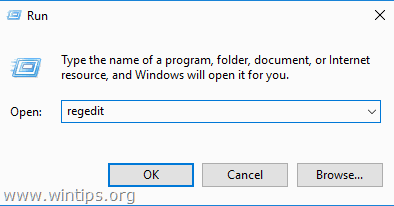
3. Keď ste v Editore registra, prejdite na nižšie uvedené miesto.
- HKEY_LOCAL_MACHINE\SOFTWARE\Policies
4. Kliknite pravým tlačidlom myši na Zásady a vyberte priečinok Nové - > Kľúč možnosť.
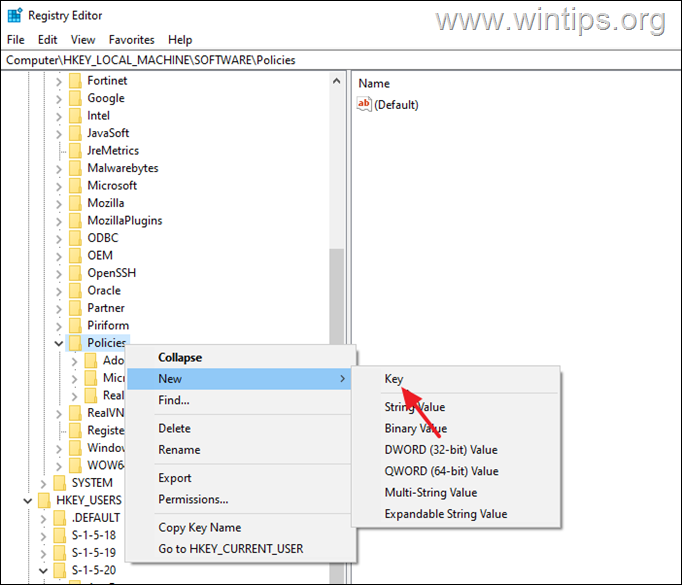
5. Tento novovytvorený kľúč pomenujte ako Mozilla .
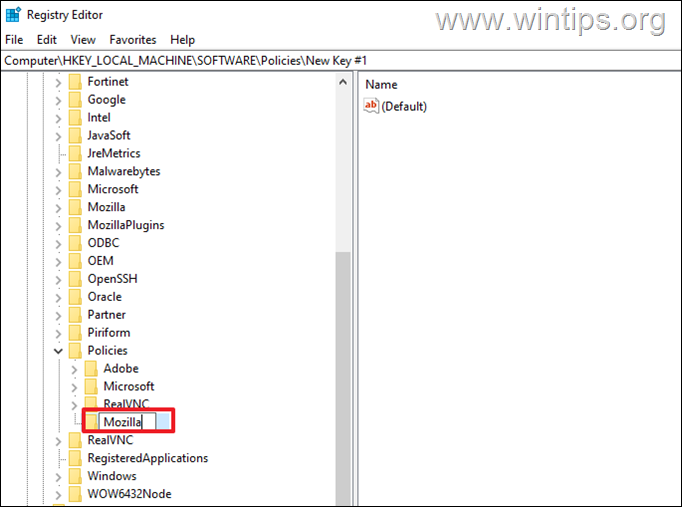
6. Potom, kliknutie pravým tlačidlom myši na na stránke . Mozilla a znovu vyberte priečinok Nový -> Kľúč možnosť.
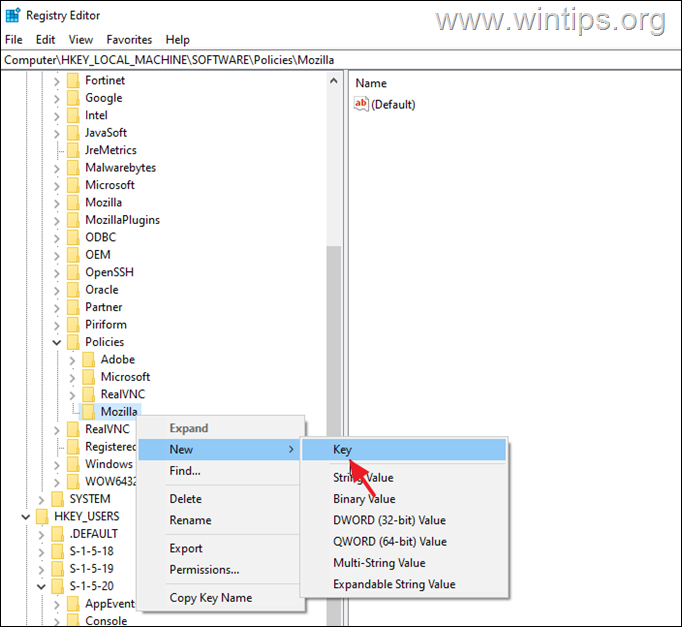
7. Tento kľúč pomenujte ako Firefox .
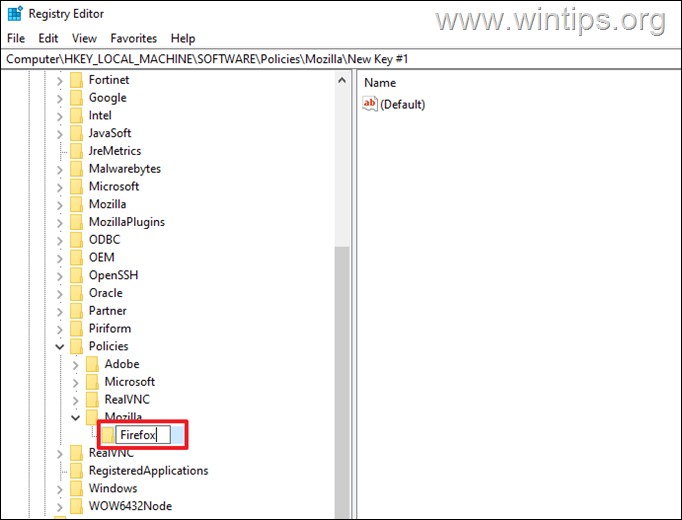
8. Teraz kliknutie pravým tlačidlom myši na na adrese Firefox a vyberte Nové - > DWORD (32-bitová) hodnota .
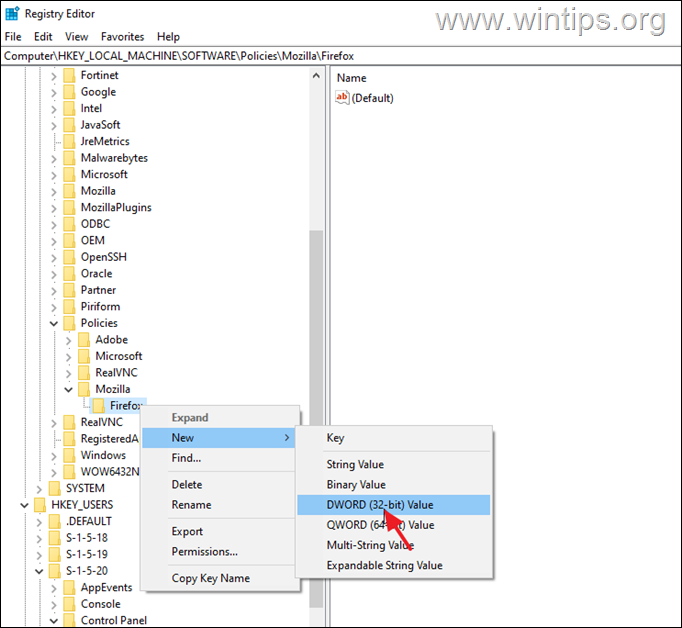
9. Premenujte túto novú hodnotu na DisablePrivateBrowsing .
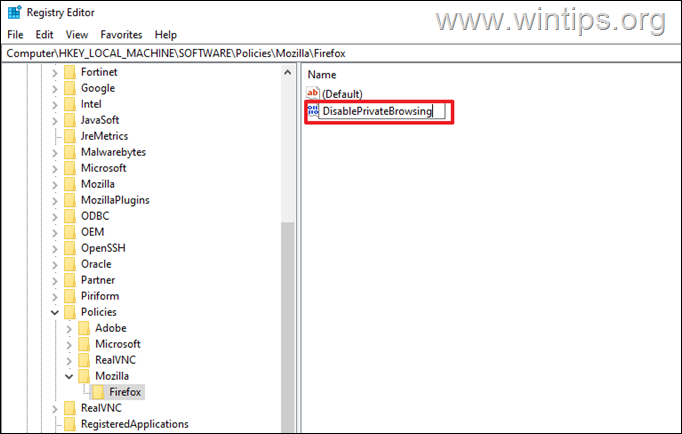
10. Nakoniec, dvakrát kliknite na stránku . na stránke . DisablePrivateBrowsing a do časti Údaje o hodnote zadajte 1 Po dokončení stlačte tlačidlo OK a zavrieť Editor registra.
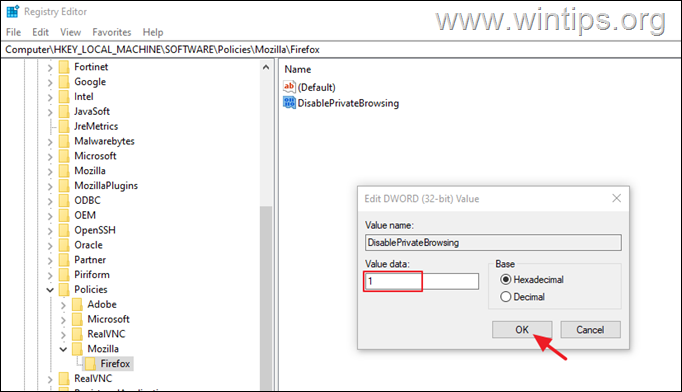
11. Teraz otvorte Firefox. V ponuke Firefoxu by mala chýbať možnosť "Nové súkromné okno".*
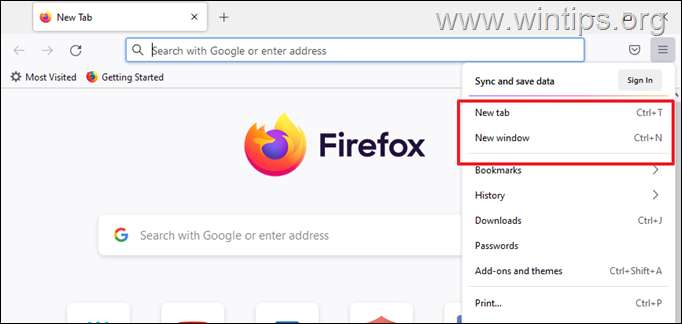
Poznámka: Ak chcete znovu povoliť funkciu súkromného prehliadania vo Firefoxe, otvorte znovu editor registra a nastavte DisablePrivateBrowsing hodnotu na 0 , alebo vymazať . Mozilla priečinok s kľúčom v priečinku Policies v nasledujúcom umiestnení registra:
- HKEY_LOCAL_MACHINE\SOFTWARE\Policies\ Mozilla
To je všetko! Dajte mi vedieť, či vám tento návod pomohol, a zanechajte komentár o svojich skúsenostiach. Prosím, lajkujte a zdieľajte tento návod, aby ste pomohli ostatným.

Andy Davis
Blog správcu systému o systéme Windows





